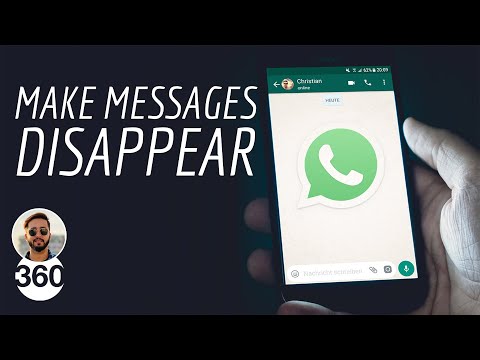Bir AOL ekran adını silmək istəyirsinizsə, bunun AOL hesabınıza bağlı yeddi ekran adından biri olması şərti ilə bunu etmək mümkündür. Ancaq əsas master ekran adınızı silə və ya dəyişdirə bilməzsiniz. Əsas master ekran adınız, AOL üzvü olanda yaradılan ilk ekran adıdır. Ana ekran adını silmək istəyirsinizsə, AOL hesabınızı bağlamalısınız.
Addımlar
3 -dən 1 -ci hissə: Xidmətlərin ləğvi

Addım 1. AOL hesab idarəetmə saytına daxil olun
Veb brauzerinizdə bill.aol.com saytına daxil olun. Bir ekran adını silmək üçün əvvəlcə onunla əlaqəli olan pullu xidmətləri ləğv etməlisiniz.

Addım 2. Ana ekran adınızla daxil olun
Hesabınızı yaratarkən yaratdığınız istifadəçi adını daxil edin və şifrənizi də daxil edin.

Addım 3. Təhlükəsizlik sualınıza cavab verin
Hesab parametrlərinizə daxil olmaq üçün hesabınızın təhlükəsizlik sualına cavab verməyiniz istənəcək.
Cavabı xatırlamırsınızsa, "Cavabı unutmusunuz?" keçid. Bu sizi sıfırlama prosesinə aparacaq. Hesabınızla əlaqəli heç bir bərpa məlumatınız yoxdursa bunu edə bilməyəcəksiniz

Addım 4. "Abunəliklərimi İdarə et" düyməsini basın
" Bunu "Xidmət Seçimləri" başlığı altında və üst naviqasiya menyusunda tapa bilərsiniz.

Addım 5. Ləğv etmək istədiyiniz xidməti tapın
Müxtəlif ekran adlarınızla əlaqəli bütün abunəliklər burada göstəriləcək. Silmək istədiyiniz ekran adı ilə əlaqəli xidmətləri tapmaq üçün aşağı diyirləyin.

Addım 6. Abunəliyi bitirmək üçün "Ləğv et" bağlantısını vurun
Bu xidməti sonlandırmaq istədiyinizi təsdiqləməyiniz istəniləcək və hansı faydaları əldə edə bilməyəcəyiniz göstəriləcək.
Ləğv etmənin işlənməsi bir -iki saat çəkə bilər
3 -dən 2 -ci hissə: Ekran Adlarının Silinməsi

Addım 1. "İstifadəçi Adlarımı İdarə et" menyu seçimini basın
Bunu üst naviqasiya menyusunda və əsas göndərmə səhifəsinin "İstifadəçi Adı Seçimləri" başlığı altında tapa bilərsiniz.

Addım 2. Silmək istədiyiniz istifadəçi adını tapın
Əsas Master İstifadəçi Adı istisna olmaqla, yaratdığınız istifadəçi adlarından birini silə bilərsiniz. Bu, AOL -a qeydiyyatdan keçərkən yaratdığınız istifadəçi adıdır. Əsas istifadəçi adını silmək istəyirsinizsə, bütün hesabı silməlisiniz (növbəti hissəyə baxın).

Addım 3. Silmək istədiyiniz istifadəçi adı üçün "Sil" bağlantısını vurun
İstifadəçi adını silmək istədiyinizi təsdiq etməyiniz xahiş olunacaq. İstifadəçi adı silindikdən sonra artıq istifadə edə bilməyəcəksiniz, ancaq silinmək üçün işarələndikdən sonra altı aya qədər bərpa oluna bilər.
Ümumi bir istifadəçi adını silə bilmədiyinizi bildirən bir mesaj alsanız, istifadəçi adının hələ də bununla əlaqəli bir mükafat abunəsi var. İstifadəçi adını silməzdən əvvəl bütün abunəlikləri ləğv etməlisiniz. Ətraflı məlumat üçün əvvəlki hissəyə baxın
3 -cü hissə 3: Master Ekran Adınızı Silmək

Addım 1. AOL hesab idarəetmə saytına daxil olun
Bill.aol.com saytına daxil olun və daxil olun. Silmək istədiyiniz əsas istifadəçi adı ilə daxil olduğunuzdan əmin olun.
Əsas ekran adınız AOL -a qeydiyyatdan keçərkən yaratdığınız istifadəçi adıdır

Addım 2. "Abunəliklərimi İdarə et" bağlantısını vurun
Bunu yuxarı naviqasiya menyusunda və "Xidmət Seçimləri" bölməsində tapa bilərsiniz.

Addım 3. AOL abunəliyinizin yanındakı "Planı dəyişdir" düyməsini basın
Hesabınızı silmək üçün onu pulsuz hesaba çevirməlisiniz.

Addım 4. "COLCEL AOL" düyməsini basın
Bu, AOL abunəliyinizi sona çatdıracaq. Ayrılmaq üçün bir səbəb seçməlisiniz, ancaq seçdiyiniz cavab ləğv prosesinə təsir etməyəcək.
Faturalandırma dövrünün ortasında ləğv etsəniz, dövr bitənə qədər hesabınıza girişiniz olacaq

Addım 5. Pulsuz hesabınızı ləğv edin
Ödənişli abunəliyinizi ləğv etdikdə hesabınız pulsuz AOL hesabına çevriləcək. Pulsuz hesabınızı ləğv etmək üçün Abunəliklərimi İdarə Edin səhifəsində eyni prosesi keçməlisiniz.